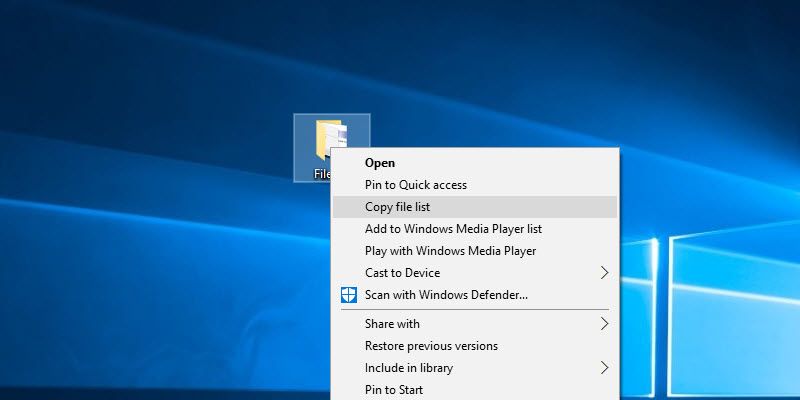Puede que no sea tan frecuente, pero a veces puede necesitar obtener la lista de archivos en una carpeta. Puede haber varias razones, como crear una lista de nombres de archivos, copiar todos los nombres de archivos, exportar una lista de nombres de archivos a Excel, etc. No importa cuál sea la razón, Windows no tiene una opción predeterminada para crear una lista de todos. los nombres de archivo en una carpeta. Sin embargo, enumerar los nombres de los archivos en una carpeta no es tan difícil en Windows. Aquí se explica cómo crear o copiar la lista de archivos de una carpeta en Windows.
Crear una lista de nombres de archivo en una carpeta
La primera y más sencilla forma de crear una lista de nombres de archivos en una carpeta es usar el símbolo del sistema. Solo podemos usar el DIR Comando para exportar una lista de nombres de archivo a un documento de texto.
Para comenzar, navegue a la carpeta con los archivos que desea crear una lista. Ahora, «Shift + clic derecho» en la carpeta, y luego seleccione la opción «Abrir símbolo del sistema aquí».
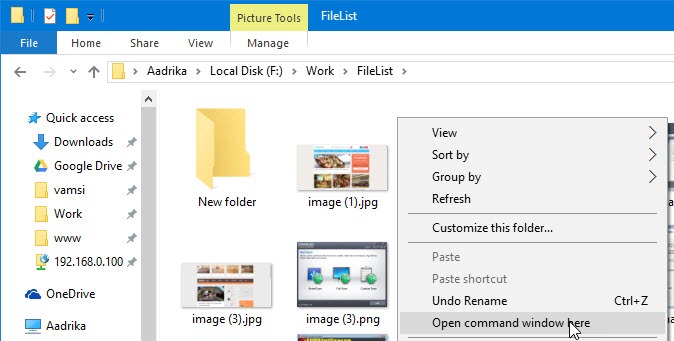
La acción anterior abrirá el símbolo del sistema en la carpeta actual. Ahora, copie y ejecute el siguiente comando:
dir /b /a:-d /o:n > filelist.txt
Tan pronto como ejecute el comando, se creará un nuevo archivo de texto en la carpeta actual con la lista de archivos en la carpeta. Lo bueno del comando anterior es que solo listará archivos e ignorará cualquier directorio o carpeta.
Si desea que el comando enumere directorios o carpetas, use el siguiente comando:
dir /b /a /o:n > filelist.txt
Como puede ver en el comando anterior, simplemente modificamos el comando anterior y eliminamos el -d atributo para incluir carpetas en la lista. En caso de que te lo estés preguntando, el /o:n switch asegura que la lista se ordene automáticamente por nombres.
Agregar la opción Copiar lista de archivos al menú contextual del botón derecho
Si necesita crear listas de archivos con frecuencia, es posible que el método anterior no sea tan fácil de usar. Para facilitar las cosas, puede agregar una opción de menú contextual que copia la lista de archivos. Puedes, a su vez, pegar la lista donde quieras.
Para comenzar, busque «regedit» en el menú Inicio y ábralo.
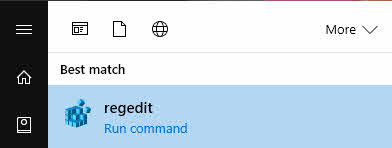
La acción anterior abrirá el Editor del Registro de Windows. Aquí, navegue a la siguiente ubicación:
HKEY_CLASSES_ROOT\Directory\shell
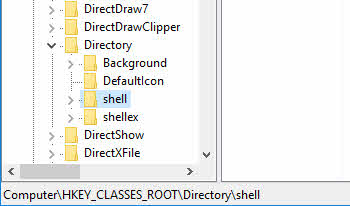
Haga clic con el botón derecho en la tecla «Shell» y seleccione la opción «Nueva -> Clave».
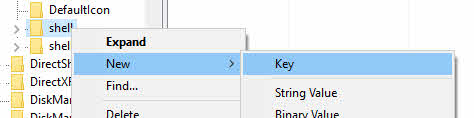
Nombre la nueva clave «lista de copias» y presione el botón Enter.
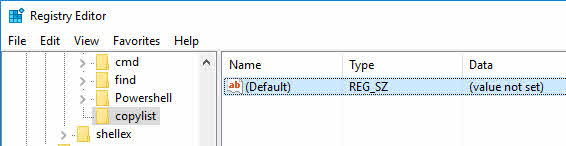
De forma predeterminada, todas las claves nuevas tendrán un valor de cadena llamado «(predeterminado)» sin datos de valor. Para cambiar los datos del valor, haga doble clic en el valor, ingrese los datos del valor como «Copiar lista de archivos» y haga clic en el botón «Aceptar». Este valor es lo que verá en el menú contextual del botón derecho. Siéntase libre de personalizar el texto si es necesario.
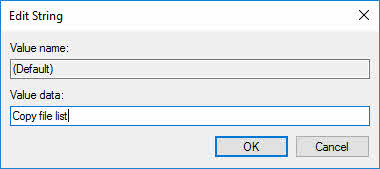
Ahora, haga clic con el botón derecho en la clave «lista de copias», seleccione «Nuevo» y luego «Clave».
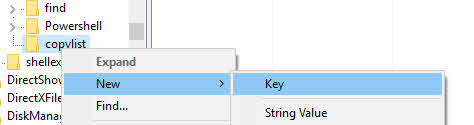
Ingrese «comando» como el nombre de la clave.
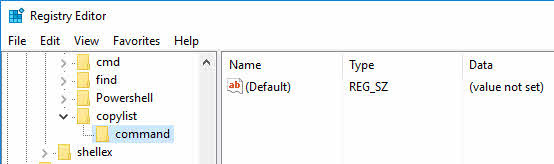
Nuevamente, la nueva clave tendrá su propio valor predeterminado. Para editar los datos del valor, haga doble clic en el valor predeterminado para abrir la ventana «Editar datos del valor». Aquí, ingresa cmd /c dir "%1" /b /a:-d /o:n | clip, y haga clic en el botón «Aceptar» para guardar los cambios.
Nota: si también desea enumerar carpetas junto con archivos en una carpeta, reemplace /a:-d con /a.
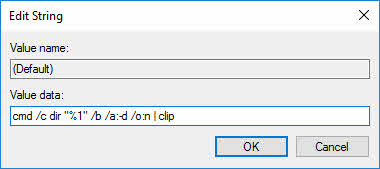
A partir de este momento, puede copiar la lista de archivos simplemente haciendo clic derecho en la carpeta que contiene todos sus archivos y luego seleccionando la opción «Copiar lista de archivos». Una vez copiada, puede pegar la lista donde desee, como en un Bloc de notas o una hoja de Excel.
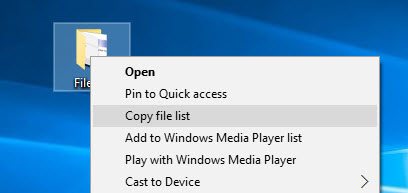
Comente a continuación compartiendo sus pensamientos y experiencias sobre el uso del método anterior para crear o copiar la lista de archivos en una carpeta.